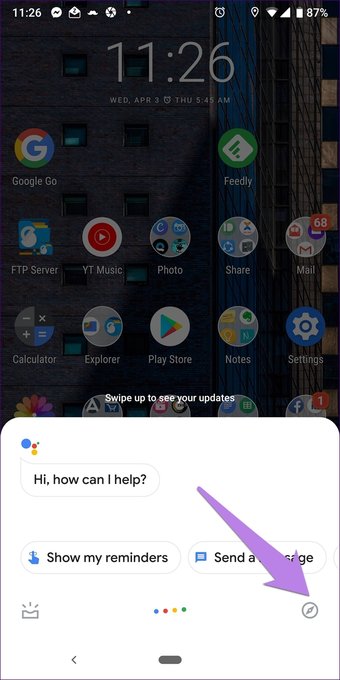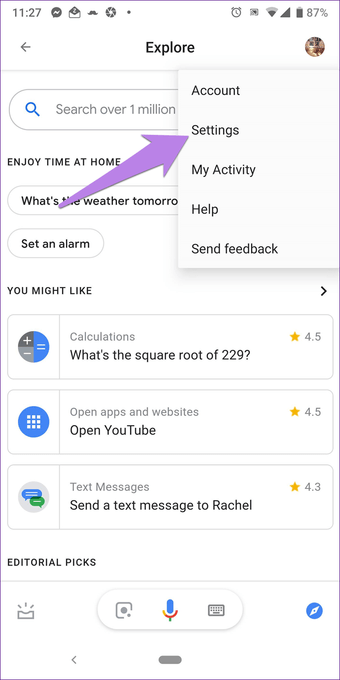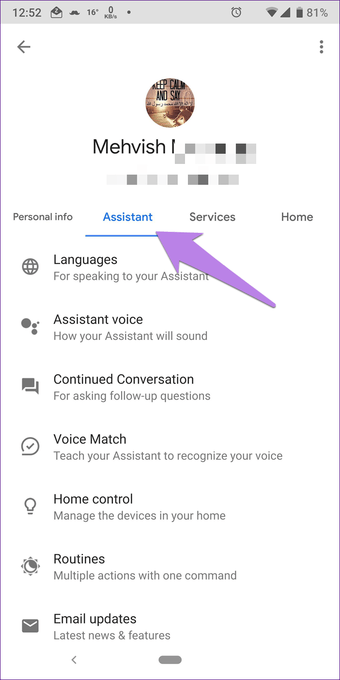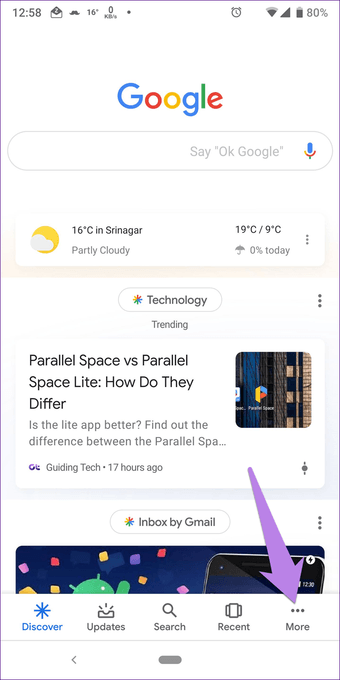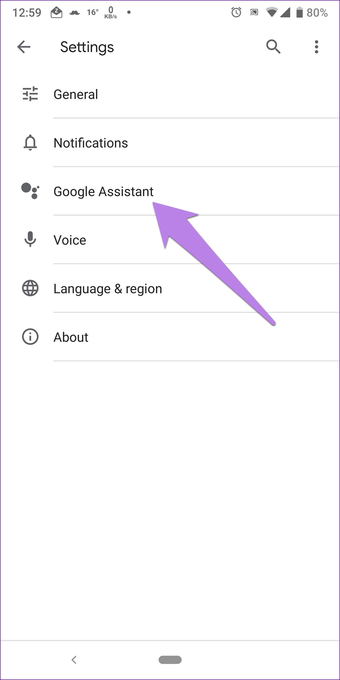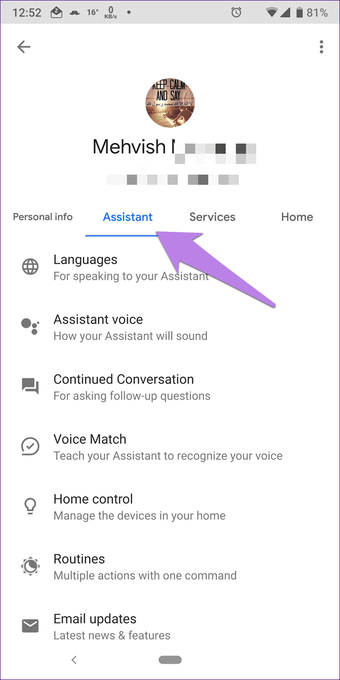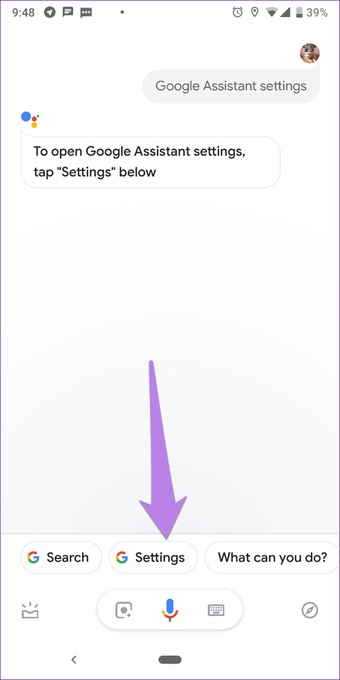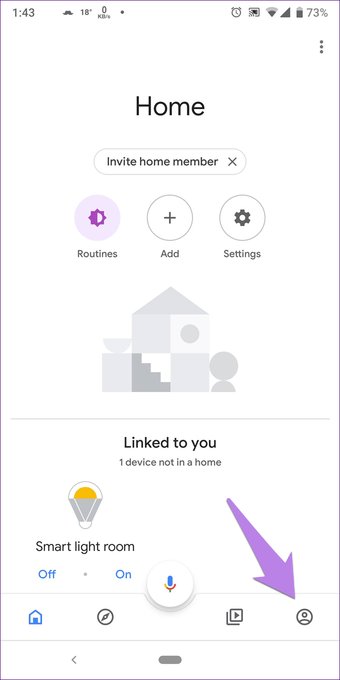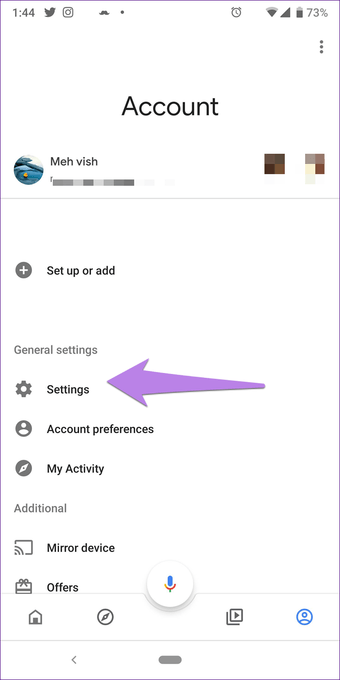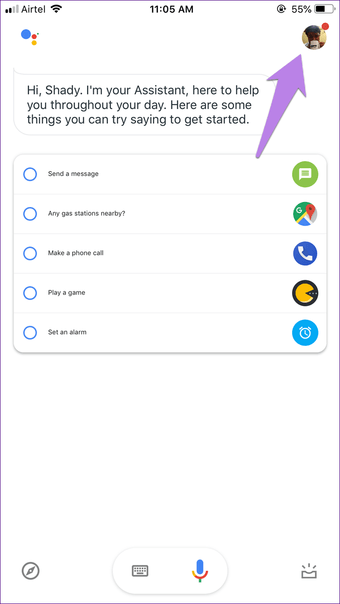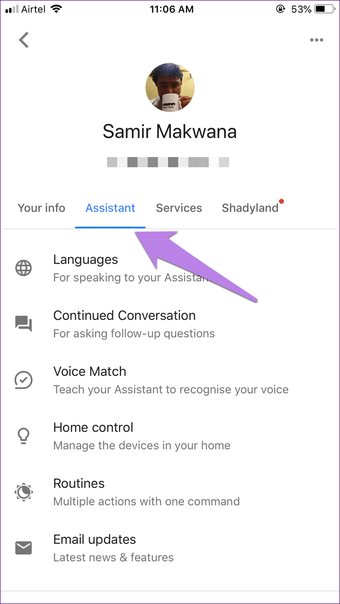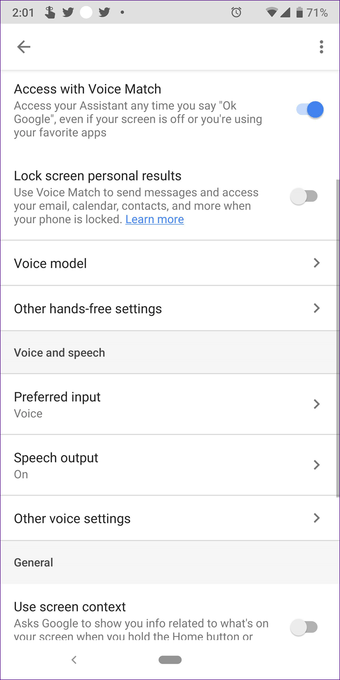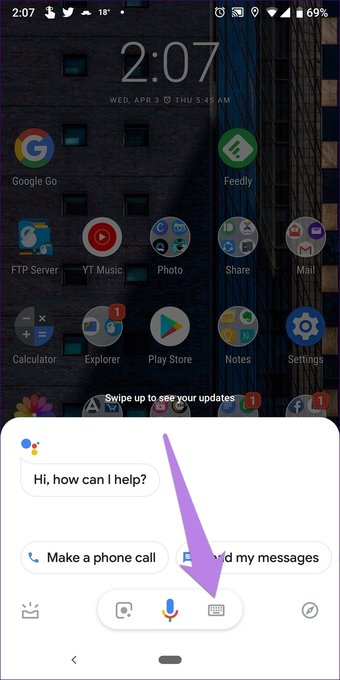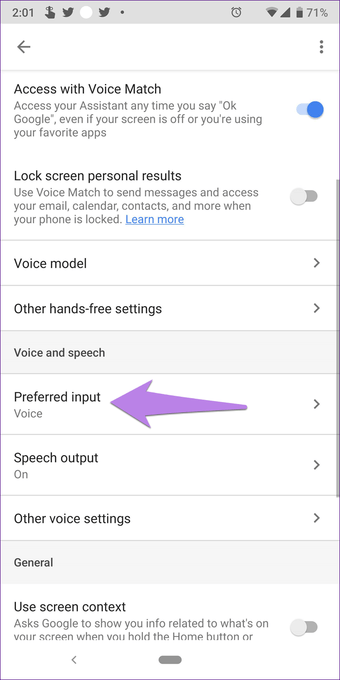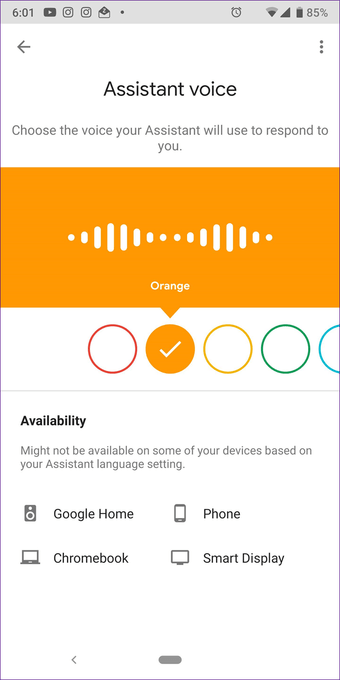Todos queremos que nuestra vida real y en línea sea fácil. Aunque Google Assistant sobresale en eso, su creador, es decir, Google, parece tener otros pensamientos. Esto se debe a que cuando todas las demás aplicaciones ponen sus configuraciones de manera que sean cómodamente accesibles, encontrar la configuración de Google Assistant se siente como una tarea asignada en un reality show de televisión.
Puede que haya exagerado eso, pero los escenarios están enterrados. Y si, como muchos otros usuarios, tampoco sabes cómo iniciar la configuración del Asistente de Google, estás en el lugar adecuado.
En este artículo, le explicaremos cómo activar la configuración del Asistente de Google en sus teléfonos Android, iPhone y Google Home. Lee hasta el final, también encontrarás algunos consejos adicionales.
Vamos a saltar.
Tabla de contenidos
- 1 Ver Configuración en Android
- 2 Configuración del asistente en la página principal de Google
- 3 Configuración del Asistente de Lanzamiento en el iPhone
- 4 Cambiar la configuración de Google
- 5 Consejo 1: Establezca el modo de escritura como entrada predeterminada para el Asistente de Google
- 6 Consejo de bonificación 2: Cambiar el Asistente de voz de Google a masculino
- 7 Fijar el ajuste
Ver Configuración en Android
Hay tres formas de iniciar la configuración de Google Assistant en teléfonos y tabletas Android.
1. Usar el Asistente de Google
Paso 1: Inicia Google Assistant en tu teléfono diciendo «Ok Google» (si está habilitado) o toca y mantén pulsado el botón de inicio.
Paso 2: Una vez que aparezca Google Assistant, toca el icono de la brújula en la parte inferior.
Paso 3: Se le llevará a la pantalla de exploración. Toca el icono de la foto de perfil en la parte superior. En el menú, selecciona Configuración.
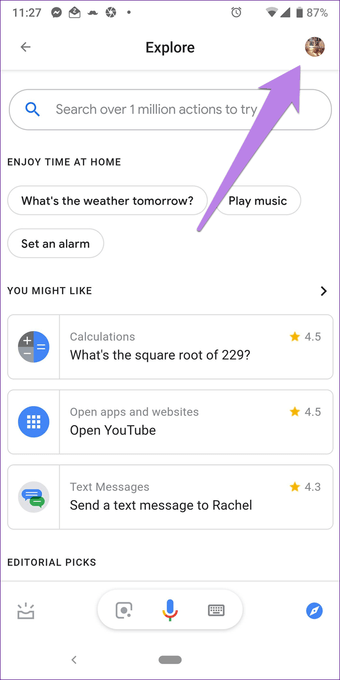
Paso 4: Pulse sobre la pestaña Asistente. Enhorabuena! Ha llegado a su destino.
2. 2. Uso de Google App
Paso 1 : Inicia la aplicación de Google en tu teléfono y toca la pestaña Más en la parte inferior.
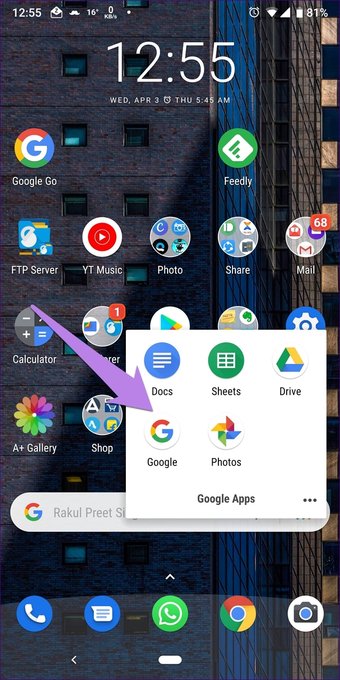
Paso 2 : Pulsa en Configuración y luego en Asistente de Google.
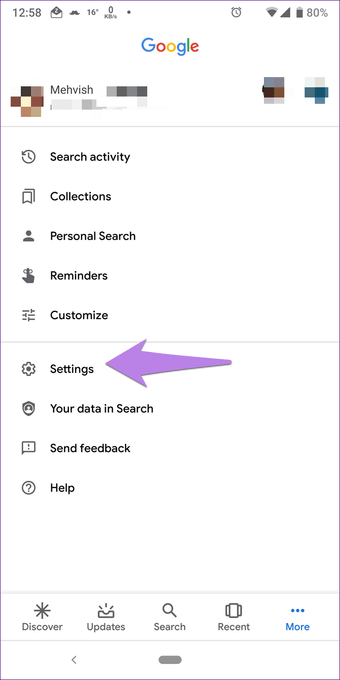
Paso 3: Pulse en la pestaña Asistente para cambiar la configuración.
3. 3. Usando el comando
Incluso puedes pedirle al propio Asistente que abra las configuraciones por ti. Primero, inicia el Asistente de Google y luego di o escribe el comando «Configuración del Asistente de Google». El Asistente de Google te indicará que toques la opción Configuración a continuación. Tócala para ver la configuración.
Configuración del asistente en la página principal de Google
Aunque se puede acceder a la configuración del Asistente con los métodos anteriores para Google Home y Home Mini, también puedes utilizar la aplicación Google Home. Para ello, sigue estos pasos:
Paso 1: Inicia la aplicación Google Home en tu teléfono Android o iPhone.
Paso 2 : Toca el icono de usuario en la parte inferior.
Paso 3 : En los teléfonos Android, toca en Ajustes presentes en Ajustes generales. En el iPhone, toca en Más ajustes disponibles en la etiqueta Asistente de Google.
Paso 4: En ambos casos, accederás a Google Settings. Pulsa en la pestaña Asistente y cambia la configuración necesaria para Casa y Mini.
Configuración del Asistente de Lanzamiento en el iPhone
Aunque Google Assistant viene preinstalado en la mayoría de los teléfonos Android, se puede acceder a él en el iPhone descargando únicamente la aplicación Assistant.
Para acceder a su configuración, siga estos pasos:
Paso 1: Inicia la aplicación Google Assistant.
Paso 2: En el asistente, toca el icono de la foto de perfil presente en la esquina superior derecha.
Paso 3 : En la siguiente pantalla, pulse en la pestaña Asistente. Disfruta de la configuración del Asistente aquí.
Cambiar la configuración de Google
Para cambiar los ajustes de «Ok Google» o «Hey Google», primero, inicia los ajustes del Asistente en tu teléfono como se muestra arriba. Luego, en la pestaña Asistente, desplácese hacia abajo y toque en Teléfono.
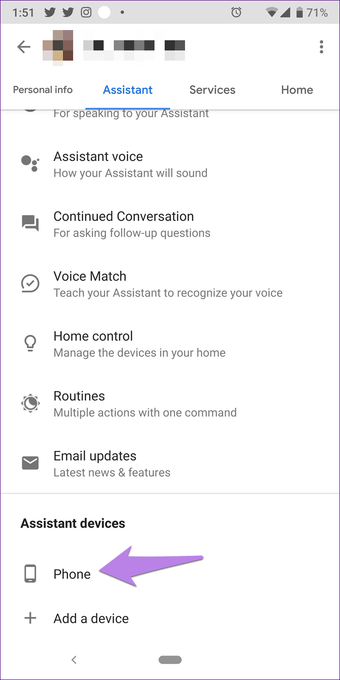
Aquí puedes desactivar la posibilidad de acceder al Asistente de Google diciendo los comandos anteriores. Si Google no reconoce tu voz, puedes volver a entrenarla o eliminarla mediante la opción Modelo de voz. Y si el problema continúa, prueba estas soluciones.
Consejo 1: Establezca el modo de escritura como entrada predeterminada para el Asistente de Google
En caso de que no te guste interactuar con el Asistente usando tu voz, puedes introducir los comandos escribiéndolos. Para ello, inicia Google Assistant. Empezará a escuchar tu comando indicado por cuatro puntos de balanceo. Toca los puntos y pulsa el icono del teclado.
Alternativamente, espere de 3 a 5 segundos para dejar que los puntos oscilantes se detengan. Después de eso, el icono del teclado aparecerá automáticamente en la barra inferior. Tóquelo para activar el teclado. Ahora escriba la consulta y pulse la tecla intro de su teclado.
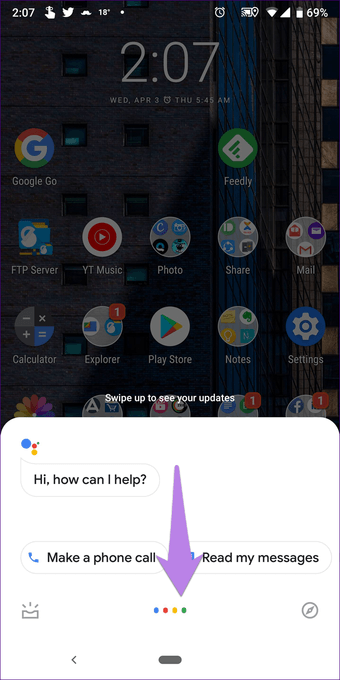
Para hacer que la escritura sea su modo de entrada preferido, vaya a la configuración del Asistente como se muestra arriba. Desplácese hacia abajo y toque en Teléfono. Luego puntee en Entrada preferida y seleccione Teclado. Para volver atrás, repita los pasos y seleccione Voz.
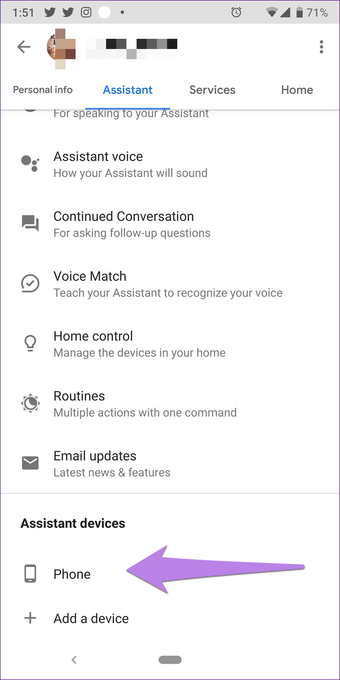
Consejo de bonificación 2: Cambiar el Asistente de voz de Google a masculino
La mayoría de los asistentes virtuales, incluyendo Google Assistant, utilizan la voz femenina por razones psicológicas. Sin embargo, si quieres puedes tener una voz masculina o una versión diferente de una voz femenina para Asistente.
En lugar de darle opciones como voz 1, voz 2, o macho 1, hembra 1, etc., Google utiliza colores para diferenciar las voces. Google asigna aleatoriamente los colores a una voz, y tú tienes que elegir un color para cambiar la voz.
Para ello, ve a la Configuración del Asistente de Google. A continuación, toca en la voz del asistente presente en la pestaña Asistente. Puntea en el color para obtener una vista previa y seleccionar la voz.
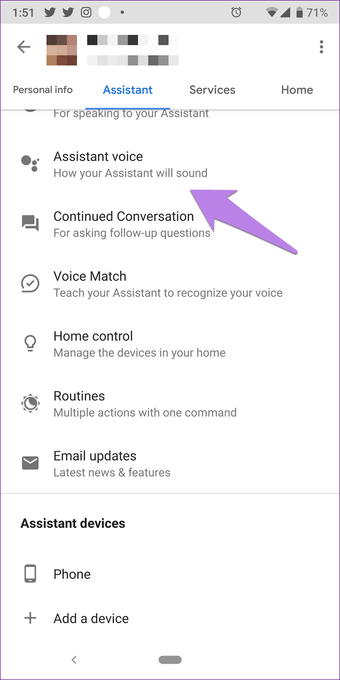
Fijar el ajuste
Así es como se cambia la configuración del Asistente de Google. A veces, después de jugar con su configuración, es posible que el Asistente de Google no diga las respuestas. En caso de que esto ocurra, lee nuestra guía para solucionarlo y hacer que Google Assistant responda.
Además, Google Assistant ha actualizado recientemente su función de notas y listas. Ahora ambas características son parte del Asistente. Pruébalo.